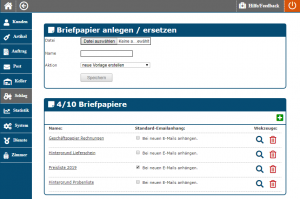Briefpapier: Unterschied zwischen den Versionen
Max (Diskussion | Beiträge) |
Max (Diskussion | Beiträge) |
||
| Zeile 21: | Zeile 21: | ||
== Standard-Email-Anhänge == | == Standard-Email-Anhänge == | ||
Aktiviere diesen Haken, um bei neuen E-Mails automatisch Dein Briefpapier als PDF zuversenden. Hier kannst Du zum Beispiel Deine AGB, Preislisten oder sonstige Dokumente wählen. Dieses Briefpapier wird bei ''jeder'' neuen [[E-Mail]] bei der Anlage angefügt und kann vor Versenden auch wieder aus den Anhängen entfernt werden. Bitte achte bei dem Versand von PDF Anhängen besonders genau auf die Richtlinien zur [[SPAM-Prüfung]]. | |||
== Häufige Fragen und Probleme == | == Häufige Fragen und Probleme == | ||
Version vom 21. März 2023, 13:35 Uhr
| So finden Sie diese Seite: |
| Briefe |
| Briefpapier |
Siehe auch #Briefkopf #Briefhintergrund
Allgemeines
Ein Briefpapier verwendest Du als Hintergrundbild für Deine Geschäftsbriefe und Dokumente.
Über das Plus ![]() kannst Du verschiedene PDF-Dokumente als Briefpapier hochladen. Wähle einen Namen für das Briefpapier, um es im Programm besser verwenden zu können. Der Name des Briefpapiers lässt sich anschließend nicht mehr ändern, dazu musst Du das bestehende Briefpapier löschen und erneut hochladen.
kannst Du verschiedene PDF-Dokumente als Briefpapier hochladen. Wähle einen Namen für das Briefpapier, um es im Programm besser verwenden zu können. Der Name des Briefpapiers lässt sich anschließend nicht mehr ändern, dazu musst Du das bestehende Briefpapier löschen und erneut hochladen.
Wenn Du ein Briefpapier bereitgestellt hast, kannst Du dieses ansehen , und an unterschiedlichen Orten im Programm als Hintergrund für generierte PDFs wie Briefe und Rechnungen verwenden.
Auch für ein Probenverzeichnis kann ein Briefpapier als Hintergrund hinterlegt werden. Unterschiedliche Hintergründe für unterschiedliche Belege (Lieferschein etc.) können erst ab dem Premium-Paket hinterlegt werden.
Standard-Email-Anhänge
Aktiviere diesen Haken, um bei neuen E-Mails automatisch Dein Briefpapier als PDF zuversenden. Hier kannst Du zum Beispiel Deine AGB, Preislisten oder sonstige Dokumente wählen. Dieses Briefpapier wird bei jeder neuen E-Mail bei der Anlage angefügt und kann vor Versenden auch wieder aus den Anhängen entfernt werden. Bitte achte bei dem Versand von PDF Anhängen besonders genau auf die Richtlinien zur SPAM-Prüfung.
Häufige Fragen und Probleme
Dateigröße
Achten Sie auf die Dateigröße Ihres Briefpapieres. Hat das Briefpapier mehr als 0,5 Mb kann es zu Problemen beim Versand via E-Mail kommen. Dies geschieht vor allem dann, wenn die E-Mails personalisiert versendet werden. Versenden Sie zum Beispiel 1000x1 Mb, verlassen fast 1GB Ihr Postfach als einzelne E-Mails.
Versuchen Sie dies unbedingt zu vermeiden. Laden Sie diese Inhalte besser auf Ihre Webseite und verlinken Sie sie lieber nachverfolgbar und sicher direkt in der Mail! Mehr dazu lernen Sie im Handbuch oder in einer Newsletter-Schulung.
Briefpapier nur bei Belegen hinterlegen, die per E-Mails versendet werden
Hier finden Sie eine Anleitung, was zu tun ist, wenn ausgegebene Rechnungen für den Briefversand auf vorgefertigte Briefbögen aus der Druckerei gedruckt werden sollen, während Sie Rechnungen für den Versand per Mail mit dem PDF Hintergrund versehen.
Laden Sie das gewünschte Briefpapier PDF im Bereich Post - Briefe - Briefpapier hoch. Anschließend wählen Sie dieses unter System - Dokumente - Rechnung ganz oben aus und speichern.
Dann scrollen Sie zu den erweiterten Rechnungseinstellungen herunter. Hier finden Sie die Einstellung "Briefpapier nur bei Dokumenten verwenden, die per E-Mail versendet werden". Aktivieren Sie den Haken und speichern Sie die Änderung. Durch die Aktivierung dieser Einstellung wird nur den Dokumenten der entsprechende Hintergund hinterlegt, die per Mail versendet werden.
ACHTUNG: Bitte bedenken Sie, dass das Programm nach dieser Einstellung das Briefpapier erst unmittelbar beim Versenden der Mail beim angefügten PDF hinterlegt. Das PDF welches Sie im Postausgang öffnen können, wird also korrekterweise ohne Hintergrund angezeigt. Wenn Sie unsicher sind ob das Hinterlegen funktioniert, senden Sie sich selbst eine Testmail zu.